

发布时间:2020-11-10 16:21:09
很多小伙伴都遇到过win10系统注册表被管理员禁用了的困惑吧,一些朋友看过网上零散的win10系统注册表被管理员禁用了的处理方法,并没有完完全全明白win10系统注册表被管理员禁用了是如何解决的,今天小编准备了简单的解决办法,只需要按照 一、按住键盘的“Win+R”快捷组合键,打开“运行”命令对话框。 二、在打开的“运行”命令对话框中,输入“gpedit.msc”命令,而后点击“确定”按钮。的顺序即可轻松解决,具体的win10系统注册表被管理员禁用了教程就在下文,一起来看看吧!
一、按住键盘的“Win+R”快捷组合键,打开“运行”命令对话框。如图所示;

二、在打开的“运行”命令对话框中,输入“gpedit.msc”命令,而后点击“确定”按钮。如图所示;

三、点击“确定”按钮后,这个时候会弹出“本地组策略编辑器”对话框。如图所示;
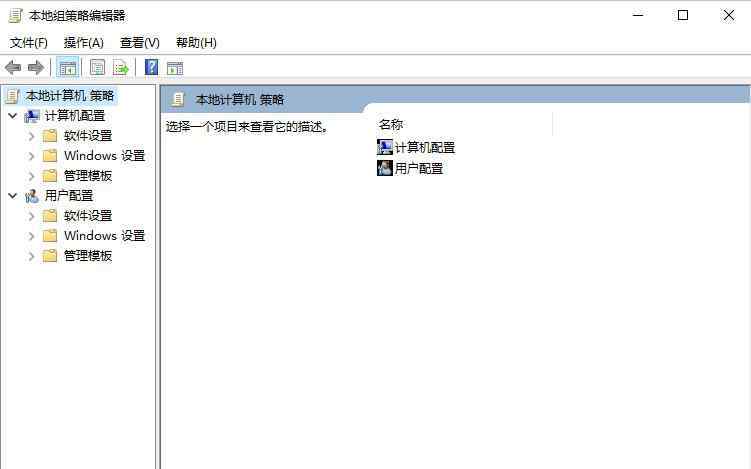
四、在“本地组策略编辑器”窗口左侧窗格中,依次展开“用户配置--》管理模版--》系统”命令选项。如图所示;

五、在“系统”选项右侧窗口,找到“阻止访问注册表编辑工具”选项选中,并双击鼠标左键将其打开。如图所示;

六、在“阻止访问注册表编辑工具”对话框中,将其设置更改为“已禁用”选项,然后在点击“应用--》确定”按钮退出即可。如图所示;

欢迎分享转载 →注册表被管理员禁用 win10系统注册表被管理员禁用了的解决方法